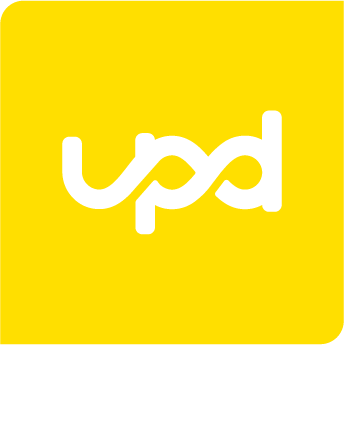Omdat veel van onze dienstverlening tegenwoordig ook via Zoom en Microsoft Teams wordt aangeboden is een stabiele internetverbinding essentieel geworden om geconcentreerd deel te kunnen nemen aan deze sessies. Maar wat kun je doen wanneer je beeld hapert of je video vertraagd wordt afgespeeld? In dit artikel hebben we een aantal handige tips voor je op een rij gezet.

Er zijn verschillende factoren die invloed hebben op de prestaties van je videobelsessie. Omdat niet altijd direct duidelijk is wat nou het onderliggende probleem van je storing is hebben we enkele veelvoorkomende oorzaken én daarbij horende oplossingen voor je uitgeschreven.
Systeemvereisten
Hoewel de meeste apparaten prima geschikt zijn voor Zoom en Microsoft Teams, is het toch raadzaam om voorafgaand je sessie te checken of alles werkt zoals je zou willen. Zeker als je een wat oudere laptop hebt. Merk je dat je Zoom-sessie niet soepel verloopt probeer dan eens één of meerdere van deze mogelijke oplossingen;
- 1. Op de website van Zoom kun je deze pagina bekijken waarop je de minimale systeemvereisten vindt voor deelname.
- 2. Zorg dat je zo min mogelijk andere programma’s hebt aanstaan op je laptop wanneer je deelneemt aan een videobelsessie (denk aan Outlook, Word, Excel, Internet Explorer, Chrome etc.).
- 3. Vraagt je laptop om een update te installeren? Doe dit dan altijd. Niet alleen wordt je laptop voorzien van de laatste beveiligingsupdates, het zorgt er óók voor dat je laptop beter presteert.
- 4. Je laptop dichtklappen als je klaar bent met werken is handig, maar het schakelt je laptop niet volledig uit. Je laptop wordt slechts in ‘slaapmodus’ gezet. Dit kan er op termijn voor zorgen dat je programma’s er langer over doen om op te starten. Merk je dus dat je laptop niet presteert zoals je gewend bent start dan altijd even je computer opnieuw op.
Internetverbinding
In veel gevallen ligt de oorzaak van een niet goed functionerende videobelsessie bij je internetverbinding. Heeft het bovenstaande dus niet geholpen probeer dan eens onderstaande tips:
- 1. Sluit je laptop aan via een netwerkkabel. Echt, als je de mogelijkheid hebt doe dit dan.
- 2. Beschik je niet over een internetkabel gebruik dan je wifi. Wanneer je wilt testen hoe sterk je draadloze verbinding is, kun je de volgende speedtest gebruiken: https://www.speedtest.net/. De snelheid geeft jouw connectie met het internet (je provider) weer. Om een gesprek op gang te krijgen heb je minimaal 2Mbps up- en download nodig. Is de gemeten snelheid veel lager dan je provider belooft? Dan is de verbinding mogelijk instabiel en dat kan zorgen voor een verminderde beeldkwaliteit. Neem in dat geval contact op met je provider.
- 3. Herstart de wifi-router. Schakel het modem uit en haal de stekker uit het stopcontact. Wacht 10 seconden. Stop de stekker weer in het stopcontact en zet het modem aan. Wacht 5 minuten totdat het modem volledig is opgestart.
- 4. Zorg dat je niet te ver van je router bent. Afstand, muren en deuren kunnen het signaal verzwakken.
- 5. Maken er meerdere apparaten gebruik van dezelfde wifi? Dan heeft dit gevolgen voor de snelheid en stabiliteit van je verbinding. Is er iemand anders in huis aan het gamen of downloaden dan kan daar dus de oorzaak liggen van problemen tijdens het videobellen.
- 6. Zorg dat de batterij van het apparaat waarmee je belt, voldoende is opgeladen. Of sluit het apparaat, indien mogelijk, aan op netstroom.
Meer weten?
Heb je alles geprobeerd maar videobellen gaat nog steeds niet zo soepel als dat je zou willen? Probeer dan eens een ander apparaat om te kijken of het dan wel lukt. Mocht het nog steeds niet naar behoren werken dan kan je internetprovider je in veel gevallen verder helpen. Meer weten over databeveiliging en je privacy? Ga dan naar onze veelgestelde vragen-pagina voor meer informatie. Op deze pagina lees je 7 tips om veilig deel te nemen aan onze virtual classrooms.